Як видалити вивчені слова з клавіатури на Android
Різне / / November 28, 2021
Оскільки смартфони стали розумнішими, їх здатність запам’ятовувати інформацію значно зросла. Кожного разу, коли ви вводите нове слово на своєму телефоні Android, ваша клавіатура пам’ятає його, сподіваючись покращити ваш загальний досвід надсилання текстових повідомлень.
Однак є випадки, коли цей надзвичайний інтелект, зображений вашою клавіатурою, може зашкодити. Можуть бути слова, які ви б хотіли, щоб ваша клавіатура забула, ніж згадала. Більше того, завдяки винаходу автокорекції, ці слова можуть несвідомо потрапити в розмову і мати катастрофічні наслідки. Якщо є слова, які ви хочете, щоб ваша клавіатура забула, Ось як видалити вивчені слова з клавіатури пристрою Android.
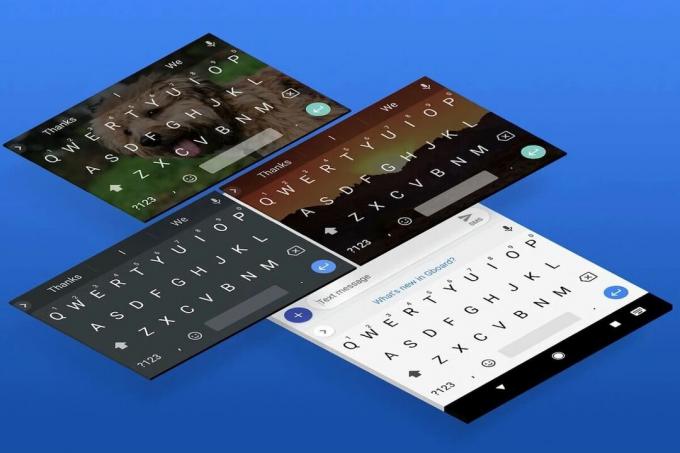
Зміст
- Як видалити вивчені слова з клавіатури на Android
- Як видалити певні вивчені слова за допомогою налаштувань клавіатури
- Як видалити слова під час введення
- Як видалити всі вивчені слова на клавіатурі Android
- Як скинути програму клавіатури
Як видалити вивчені слова з клавіатури на Android
Як видалити певні вивчені слова за допомогою налаштувань клавіатури
На основі вашого клавіатуру програми, ви можете знайти вивчені слова в налаштуваннях клавіатури. Ці слова зазвичай зберігаються, якщо ви використовуєте їх частіше під час розмови, і не користуються функцією автовиправлення. Ось як ви можете знайти та видалити конкретні слова, засвоєні вашою клавіатурою Android.
1. На смартфоні Android відкрийте Додаток налаштувань.
2. Прокрутіть униз і торкніться «Система».

3. Це відобразить всі ваші системні налаштування. Торкніться першого варіанту під назвою, «Мови та введення» продовжити.

4. У розділі під назвою Клавіатури, торкніться «Екранна клавіатура».

5. Це буде відкрити всі клавіатури які існують на вашому пристрої. З цього списку виберіть клавіатуру, яку ви використовуєте переважно.

6. The Налаштування Вашої клавіатури відкриється. Натисніть на «Словник» щоб переглянути слова, які були вивчені за допомогою клавіатури.
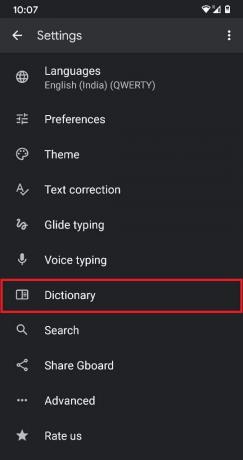
7. На наступному екрані натисніть на «Особистий словник» продовжити.
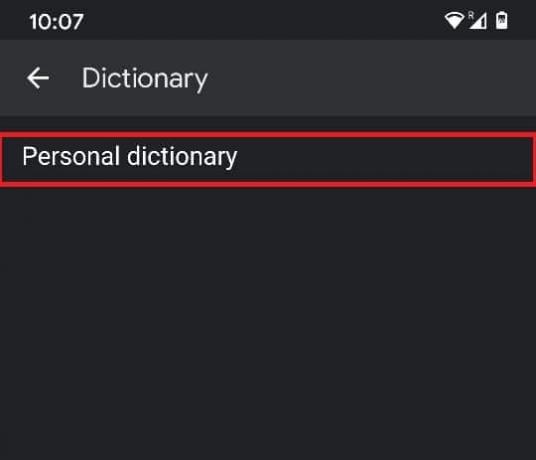
8. На наступному екрані відображатимуться мови, якими були вивчені нові слова. Натисніть на мова зазвичай використовує ваша клавіатура.

9. Ви зможете переглянути всі слова, які були вивчені клавіатурою за певний час. Торкнітьсяна слово яку потрібно видалити зі словника.
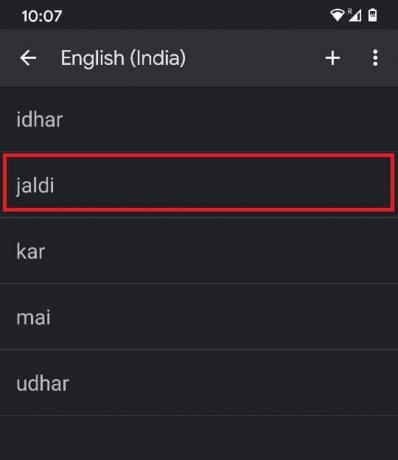
10. На верхній правий кут, а значок кошика з'явиться; натискання на нього призведе до того, що клавіатура не вивчить слово.
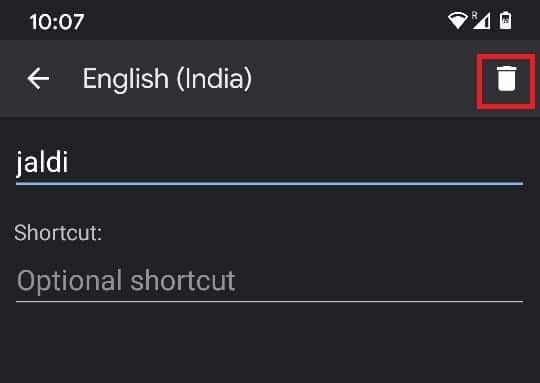
11. Поверніться до будь-якої програми для текстових повідомлень, і ви побачите слово, вилучене зі свого словника.
Читайте також:10 найкращих програм для клавіатури Android
Як видалити слова під час введення
Існує коротший і набагато швидший спосіб видалити певні вивчені слова з клавіатури. Цей метод можна використовувати, коли ви вводите текст, і він чудово підходить для тих моментів, коли ви раптом розумієте, що ваша клавіатура засвоїла небажане слово.
1. Вводячи текст у будь-якій програмі, спостерігайте за панеллю над клавіатурою, де відображаються пропозиції та виправлення.
2. Як тільки ви побачите пропозицію, яку ви хочете, щоб ваша клавіатура забула, натисніть і утримуйте слово.

3. А з’явиться смітник в центрі екрана. Перетягніть пропозицію до кошика, щоб видалити її.

4. Це миттєво видалить слово з вашого словника.
Як видалити всі вивчені слова на клавіатурі Android
Якщо ви хочете відновити свою клавіатуру та стерти її пам’ять, вищезгадані процедури можуть бути довгими та виснажливими. У таких випадках ви можете видалити весь словник клавіатури та почати заново:
1. Дотримуючись кроків, згаданих у попередньому розділі, відкрийте файл «Мови та введення» налаштування на вашому телефоні Android.

2. У розділі «Клавіатура» натисніть «Екранна клавіатура» а потім торкніться Gboard.


3. У меню налаштувань Gboard, торкніться «Розширений».

4. На сторінці, що з’явиться, торкніться останньої опції: «Видалити вивчені слова та дані».
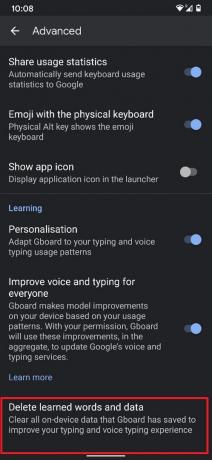
5. Клавіатура захоче підтвердити дію у вигляді примітки, в якій зазначено, що цю дію неможливо скасувати. Він також попросить вас ввести номер, щоб перевірити процес. Введіть вказаний номер і натисніть 'В ПОРЯДКУ.'
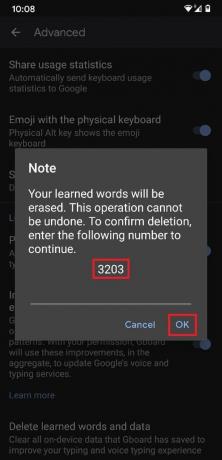
6. Це видалить усі вивчені слова з вашої клавіатури Android.
Читайте також: 10 найкращих програм для клавіатури GIF для Android
Як скинути програму клавіатури
Окрім простого видалення вивчених слів, ви можете очистити всі дані клавіатури та скинути їх до заводських налаштувань. Цей метод можна використовувати, коли ваша клавіатура починає сповільнюватись і інформація, що зберігається на ній, більше не потрібна. Ось як ви можете скинути клавіатуру на своєму пристрої Android:
1. відчинено Налаштування на своєму Android і торкніться «Програми та сповіщення».

2. Торкніться опції під назвою «Переглянути всі програми» щоб відкрити інформацію про всі програми.
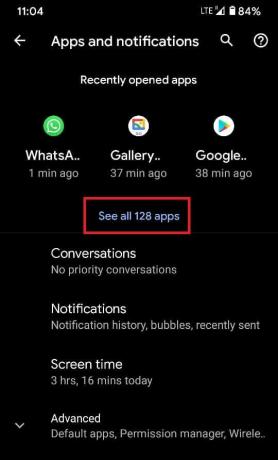
3. Натисніть на три крапки у верхньому правому куті, щоб відкрити додаткові налаштування

4. З трьох варіантів натисніть на «Показати систему». Цей крок необхідний, оскільки програма клавіатури попередньо встановлена і не відображатиметься разом із встановленими програмами.
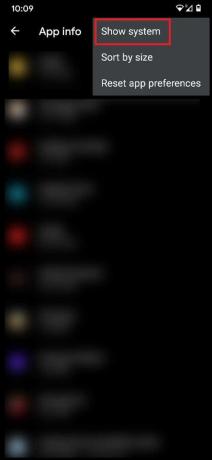
5. З повного списку програм знайдіть свою додаток для клавіатури і натисніть на нього, щоб продовжити.

6. Коли інформація про програму на вашій клавіатурі відкриється, натисніть Sзберігання та кеш.
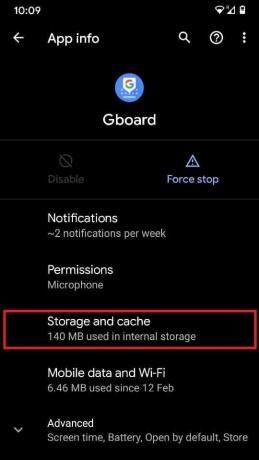
7. Натисніть на «Очистити сховище» щоб видалити всі дані, збережені вашою клавіатурною програмою.
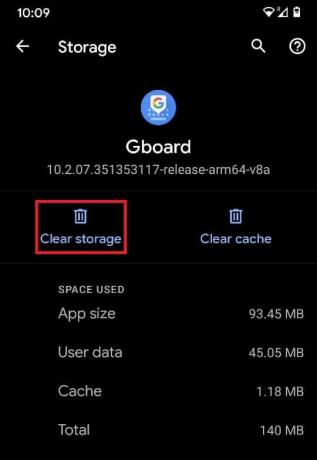
Таким чином, вам успішно вдалося видалити вивчені слова з клавіатури на Android. Ці методи повинні допомогти заощадити місце на вашій клавіатурі, водночас гарантуючи, що небажані слова будуть видалені та не поповзти в розмову.
Рекомендовано:
- Як видалити попередньо встановлені програми на Android
- Як змінити розмір клавіатури на телефоні Android
- Виправити помилку «На жаль, клавіатура Android зупинилася».
- Як змінити клавіатуру за замовчуванням на телефоні Android
Сподіваємося, що цей посібник був корисним і ви змогли як видалити вивчені слова з клавіатури на Android. Якщо у вас все ще є запитання щодо цього посібника, не соромтеся задавати їх у розділі коментарів.



